前回のブログでは、空き家の場所を地図上で「見える化」することで、
管理業務がぐっと楽になる kintone×カンタンマップの活用方法をご紹介しました。

今回はその続編として、空き家の現地調査がもっと効率よく、わかりやすくなる具体的な方法をご紹介します。
調査記録を地図と連動させることで、「どこで・誰が・いつ・何を確認したか」が
一目でわかる仕組みを作ってみませんか?
空き家の現地調査について

これまで、弊社が業務改善をお手伝いした自治体の多くでは、
空き家の現地調査に紙の帳票とデジカメを持参する運用が一般的でした。
撮影した写真はパソコンに取り込み、各担当者のフォルダに保存。
帳票も紙のまま決裁に使用されており、作業の手間だけでなく、
データの整理や共有が難しいという課題が見られました。
担当者ごとにデータ管理が異なるため、
せっかく行った調査も庁内で情報共有しにくい状態になっていたのです。
カンタンマップを活用した現地調査の流れ
カンタンマップとkintoneを活用することで、現地調査の効率化と情報の一元化が可能になります。
- 地図で空き家の所在地を把握できるため、現在地との位置関係がすぐにわかる
- 現地でiPadから入力した調査内容と写真が自動でひもづき、データ整理が不要に
- 記録内容はリアルタイムで共有され、関係者全員で状況把握できる
- 必要に応じて、Customineを使って帳票出力も可能
このように、現場での入力だけで完結する仕組みによって、
調査後の手間や共有ミスを大きく減らすことができます。
空き家の場所を確認
前回は、カンタンマッププラグインで空き家の情報を地図閲覧できるようにしました。

今回はカンタンマップアプリで空き家情報を見てみます。
右上[◌現在地]ボタンで自分の現在地も確認でき、
調査したい空き家の場所からどれだけ距離があるかも把握しやすくなります。
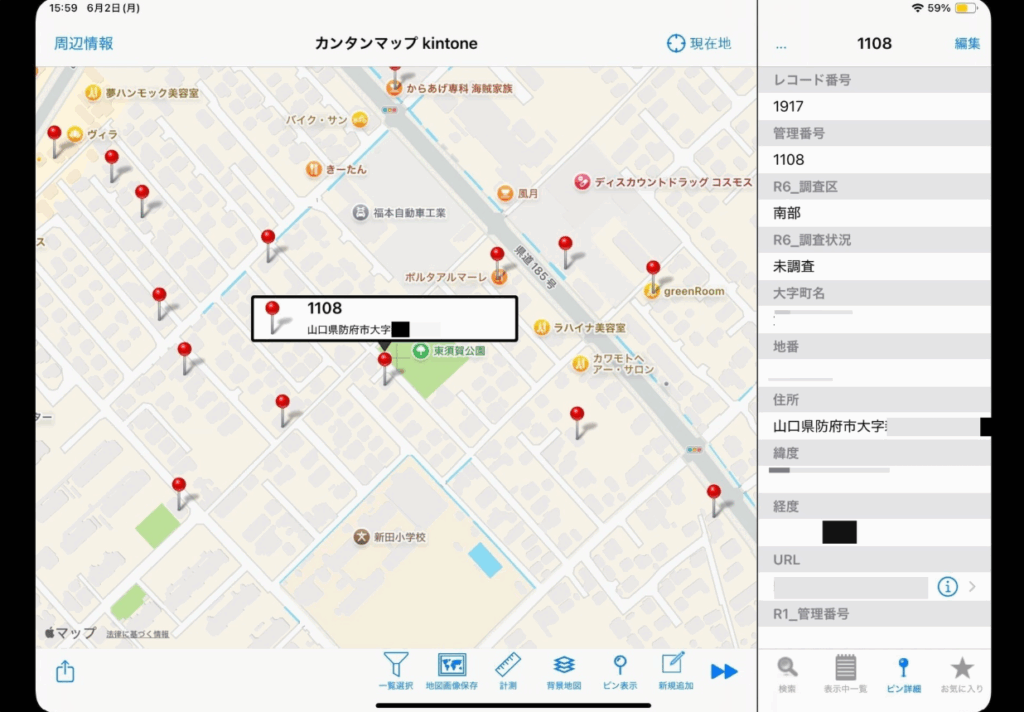
もちろん、どちらでも現地調査できますが、
カンタンマッププラグインがブラウザ上で動くのに対して、
カンタンマップアプリはiOS専用アプリで動くため、
より操作しやすく効率的な現地調査が可能になります。

では実際に、空き家の現地調査を行っていきます!
現地調査の項目を入力
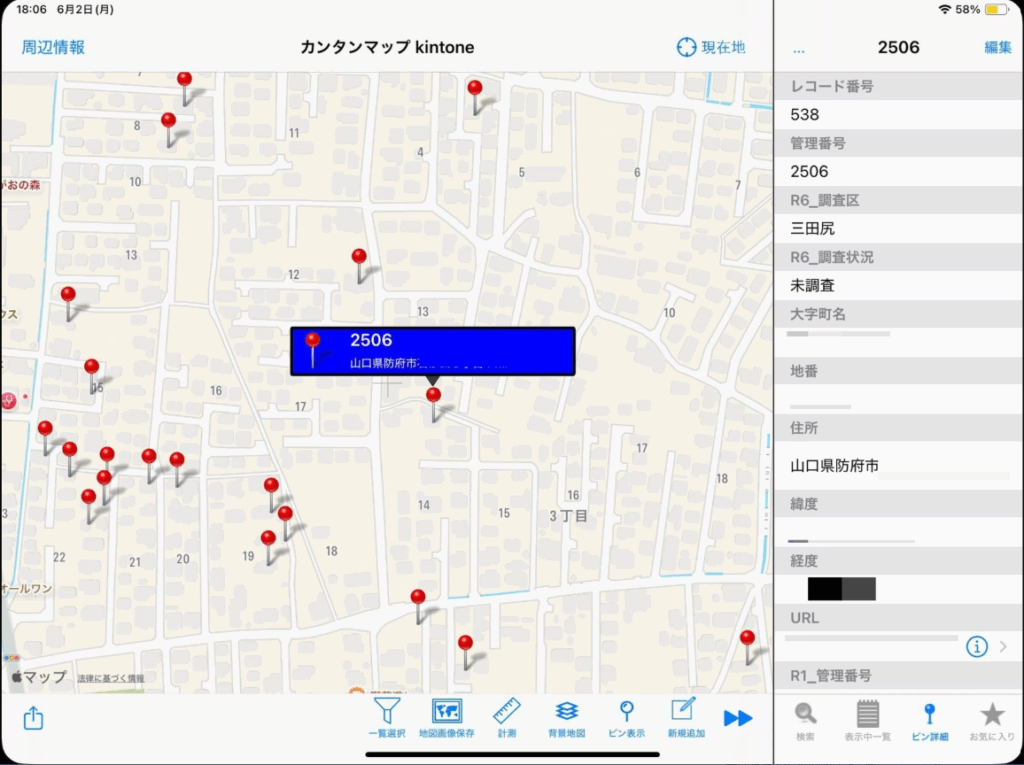
まずは現地調査を行う空き家のピンを選択し、
表示された吹き出しをタップします。
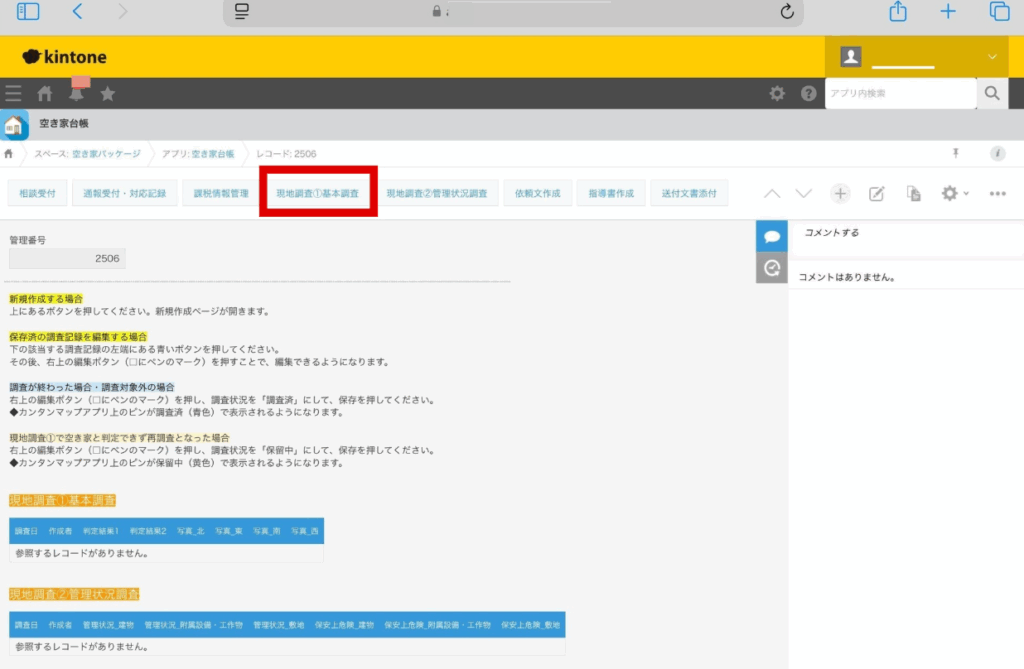
kintoneに遷移しログインすると、
選択したピンのレコード詳細画面が表示されます。
ここから[現地調査①基本調査]の
ボタンをクリックします。
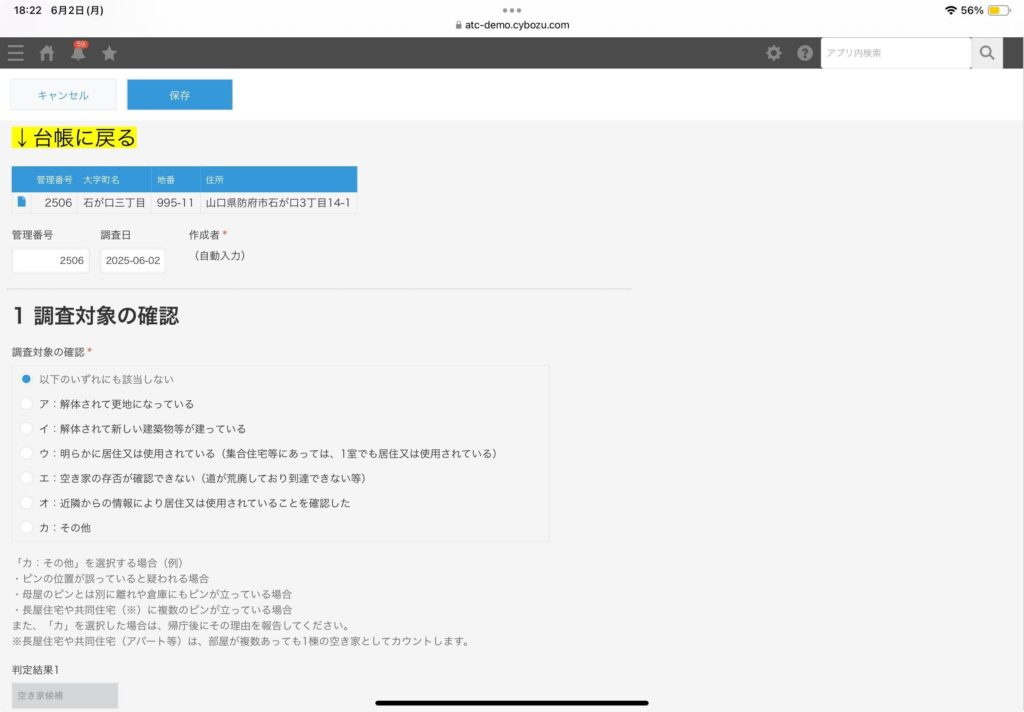
編集ボタンをクリックすると、
調査項目が入力できます。
管理番号や調査日、担当者(作成者)は
自動で入力されます。
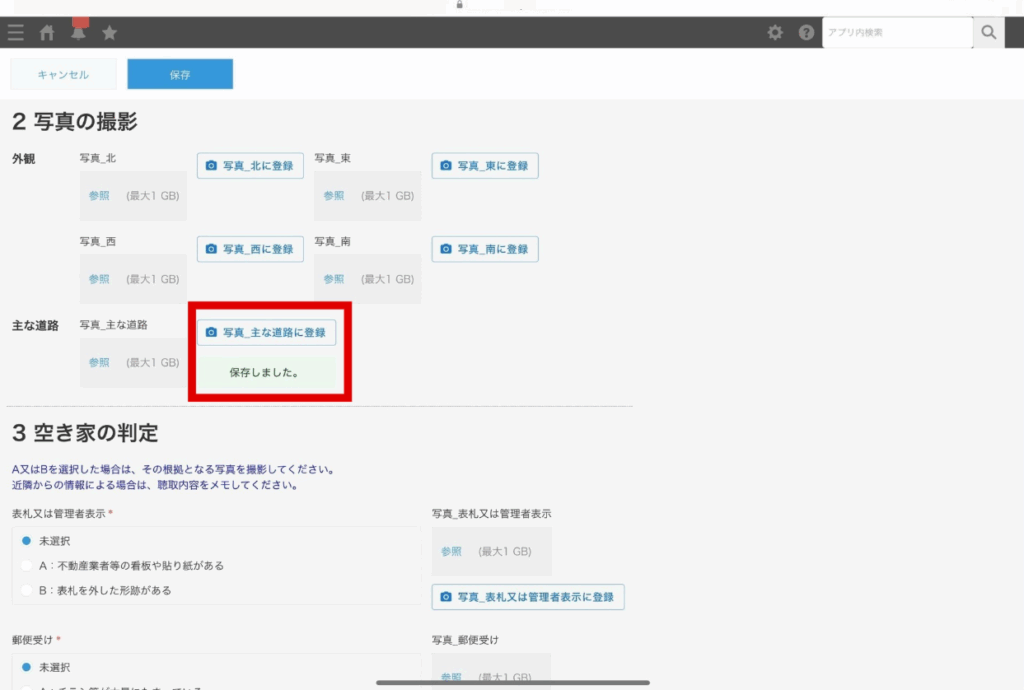
現地写真はワンタッチ写真撮影プラグインを
使用することでiPadのカメラをすぐに起動できます。

調査項目を順番に入力していくと、
判定結果が自動で表示されます。
このような流れで現地調査を行い、データを保存します。
保存されたデータは空き家の基本情報とも紐づきます。
調査内容を帳票で出力
調査内容を帳票として出力したい場合は、
アールスリーインスティテュート社が提供しているCustomineを使用します。
Customineでカスタマイズ設定すると、現地写真も帳票として出力できます。
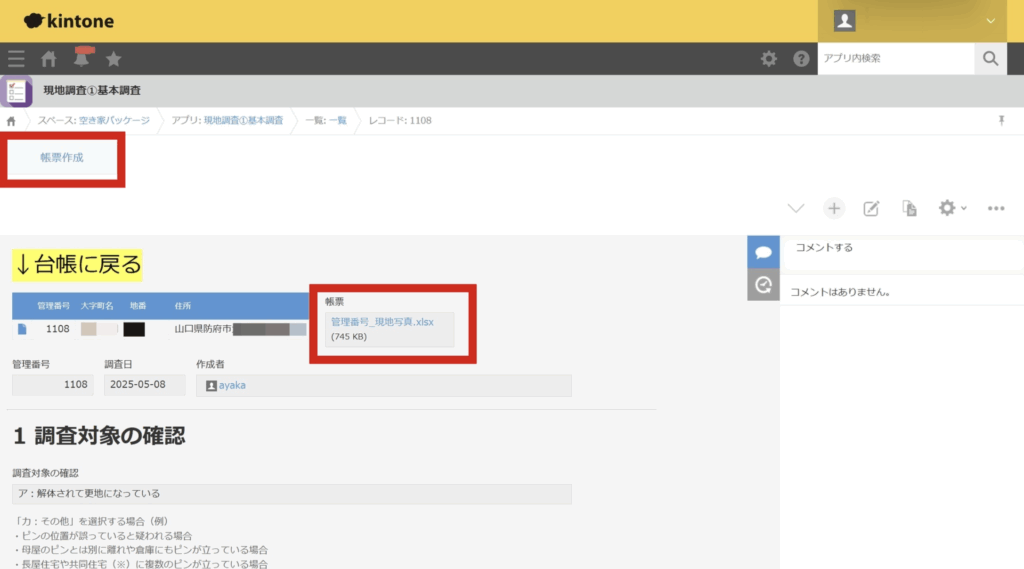
帳票出力用のボタンをCustomineで作成します。
このボタンをクリックすることで、
帳票が添付ファイルに出力されます。
今回はExcelで帳票を作成しています。
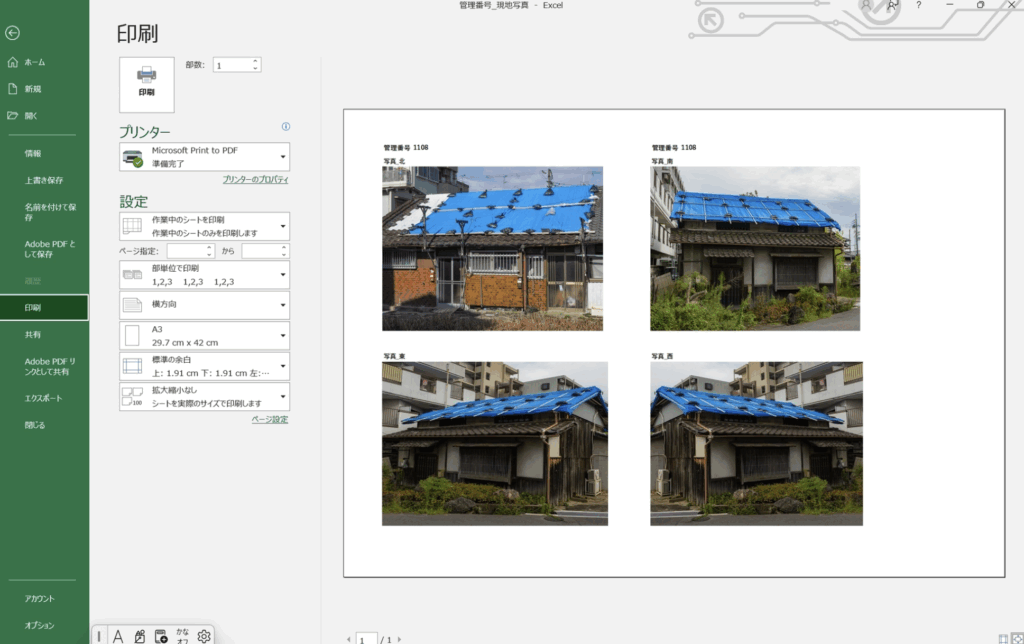
出力したExcelには調査した内容だけでなく、
現地写真も添付できます。
Customineは、帳票出力以外にも調査項目の表示非表示など、
現地調査の入力をよりカンタンにするカスタマイズにも使用しています。
まとめ
今回は、空き家の現地調査におけるkintone×カンタンマップアプリの活用方法をご紹介しました。
この仕組みは、空き家だけでなく、街路灯や照明灯の点検、道路の維持管理などにも応用できます。
現地での作業を効率化し、記録と情報共有をスムーズにしたい――そんな業務にぴったりの仕組みです。
「うちの業務改善にも使えそうかも?」と感じた方は、お気軽に下記よりお問い合わせください▼




